如何配置苹果手机网络设置
作者:佚名 来源:未知 时间:2025-03-02
苹果手机作为现代人生活中不可或缺的智能设备,其网络设置的正确与否直接影响到我们的日常使用体验。从Wi-Fi连接到蜂窝数据,再到高级网络配置,每一个步骤都值得我们仔细了解和操作。接下来,就让我们一起走进苹果手机网络设置的世界,了解如何设置和优化你的苹果手机网络。
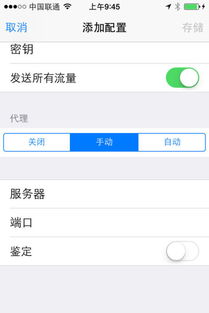
一、Wi-Fi设置
1. 打开Wi-Fi开关

首先,打开你的苹果手机,找到并点击“设置”图标,进入设置界面。在这里,向下滑动屏幕,找到并点击“Wi-Fi”选项,进入Wi-Fi设置界面。此时,你会看到一个Wi-Fi开关,将其开启。手机会自动搜索附近的Wi-Fi网络,并在下方列出可连接的网络。
2. 连接到Wi-Fi网络
在Wi-Fi列表中,选择你想要连接的网络。如果该网络受密码保护,你需要输入密码。输入密码后,点击“加入”按钮,手机会尝试连接到该网络。如果密码正确,你会看到屏幕顶部出现Wi-Fi图标,表示已成功连接。
3. 管理已连接的Wi-Fi网络
在Wi-Fi设置界面,你可以看到所有已连接过的Wi-Fi网络。点击已连接网络旁边的“i”图标,可以查看该网络的详细信息,包括IP地址、子网掩码、路由器地址和DNS等。此外,你还可以选择“忘记此网络”,这样手机将不再自动连接到该网络,下次连接时需要重新输入密码。
4. 自动连接与手动连接
苹果手机默认会自动连接到之前连接过的Wi-Fi网络。如果你不希望自动连接到某个网络,可以在Wi-Fi设置界面,点击该网络旁边的“i”图标,然后关闭“自动加入”选项。同样,你也可以手动添加新的Wi-Fi网络。在Wi-Fi设置界面,点击右上角的“+”号按钮,输入网络名称(SSID)和密码,然后点击“连接”。
5. Wi-Fi助理功能
Wi-Fi助理功能可以在Wi-Fi信号较弱时自动切换到蜂窝数据,确保网络连接的稳定性。你可以在Wi-Fi设置界面中找到并打开“Wi-Fi助理”功能。需要注意的是,这个功能可能会增加你的蜂窝数据使用量,因此请根据自己的需求谨慎选择是否开启。
二、蜂窝移动数据设置
1. 开启蜂窝移动数据
在设置界面中,向下滑动找到并点击“蜂窝移动网络”选项,进入蜂窝移动数据设置界面。在这里,你可以打开或关闭蜂窝移动数据功能。开启后,你的手机就可以使用移动网络上网了。需要注意的是,开启蜂窝移动数据功能可能会导致额外的流量费用,请根据自己的需求谨慎选择。
2. 数据模式选择
在蜂窝移动数据设置界面中,你还可以选择数据模式,如4G、5G等。不同的数据模式会影响手机的网络速度和耗电情况。一般来说,5G网络速度更快,但耗电也更多。你可以根据自己的需求选择合适的数据模式。
3. 漫游功能设置
当你出国或在国内其他地区时,可能需要使用漫游功能才能正常使用移动网络。在蜂窝移动数据设置界面中,打开“漫游”功能即可。需要注意的是,漫游功能可能会导致额外的费用,请根据自己的需求谨慎选择。
4. 查看蜂窝数据使用情况
在蜂窝移动数据设置界面中,你还可以查看每个应用程序的蜂窝数据使用情况。这有助于你了解哪些应用在使用大量流量,并做出相应的调整。
三、蓝牙和位置服务设置
1. 蓝牙设备配对和管理
在设置界面中,找到并点击“蓝牙”选项,进入蓝牙设置界面。在这里,你可以打开或关闭蓝牙功能。开启后,你可以搜索并配对附近的蓝牙设备。已配对的设备会显示在蓝牙设置界面中,你可以管理这些设备的连接状态、音量等信息。
2. 位置服务设置
位置服务可以帮助应用程序获取你的地理位置信息。在设置界面中,找到并点击“位置服务”选项,进入位置服务设置界面。在这里,你可以打开或关闭位置服务功能,并控制应用程序在使用位置服务时获取的权限。一些应用程序可能会要求访问你的地理位置信息,请谨慎选择是否授权。
四、高级网络设置
1. IP地址和DNS设置
在连接到Wi-Fi网络后,你可以点击已连接的网络名称,进入网络详情界面。在这里,你可以看到“IP地址”选项。选择“手动”,你可以输入自定义的IP地址和DNS服务器地址。这对于某些需要特定网络设置的用户来说尤为重要。
2. 代理服务器设置
在同一界面下,你还可以设置HTTP代理服务器。这有助于你通过代理服务器访问某些特定的网络资源。
3. 网络诊断工具
苹果手机自带一些网络诊断工具,可以帮助你排查和解决网络问题。你可以在“设置”->“通用”->“网络”->“网络诊断”中找到这些工具。
五、常见网络问题及解决方案
1. Wi-Fi无法连接
如果你的苹果手机无法连接到Wi-Fi网络,首先检查Wi-Fi开关是否开启,确保你输入的密码正确。同时,尝试重新启动路由器和手机。
2. 蜂窝数据无法使用
如果你无法使用蜂窝数据,首先确认蜂窝数据开关已开启。检查你的数据计划是否有效,并确保你所在的区域有良好的信号覆盖。如果问题依然存在,可以尝试重置网络设置。
3. 频繁掉线
频繁的网络掉线可能与信号干扰或路由器问题有关。尝试移动到信号更强的区域,或者重新启动路由器。如果使用的是蜂窝数据,尝试切换到不同的数据模式(如从5G切换到4G)。
六、优化苹果手机网络性能的小技巧
1. 定期重启手机
定期重启手机可以清除缓存,释放系统资源,从而提升网络连接的稳定性和速度。
2. 更新系统软件
苹果会定期发布系统更新,修复已知的网络问题,并优化系统性能。确保你的手机系统是最新版本。
3. 使用高质量的路由器
高质量的路由器可以提供更强的信号和更快的传输速度。定期检查路由器固件更新,也能提升网络性能。
4. 合理使用网络带宽
避免同时进行大量的高带宽任务,如下载大文件、观看高清视频等,这会占用大量的网络资源,影响整体网络体验。
通过以上详细介绍,相信你已经对苹果手机网络设置有了全面的了解。无论是Wi-Fi连接、蜂窝数据设置,还是高级网络配置和常见问题解决方案,都希望你能够轻松应对,享受更加流畅和便捷的网络体验。
- 上一篇: 英雄联盟LOL游戏崩溃问题解决方案
- 下一篇: 揭秘:高效利用QQ空间克隆器的绝妙技巧
































